Method Article
Applicazione della chemioinformatica per sviluppare una struttura di database ricercabile di metodi analitici
In questo articolo
Riepilogo
Questo articolo descrive AMOS, il database basato sul web Analytical Methods and Open Spectra, un'applicazione chemioinformatica progettata per fornire ai ricercatori un facile accesso ai metodi analitici e ai dati spettrali.
Abstract
I metodi analitici possono variare da documenti normativi dettagliati a riassunti più semplici. I metodi normativi possono includere informazioni sugli analiti utilizzabili, le matrici supportate, i reagenti richiesti, le prestazioni statistiche, la convalida interlaboratorio e altre specifiche. I riassunti in genere forniscono una panoramica generale dei reagenti, della strumentazione e spesso un breve elenco di analiti. I metodi analitici degli enti governativi statunitensi, tra cui l'Agenzia per la protezione dell'ambiente degli Stati Uniti (USPA), l'US Geological Survey (USGS), il Dipartimento dell'Agricoltura degli Stati Uniti (USDA), la Food and Drug Administration (FDA) e altri, offrono informazioni procedurali dettagliate. Fornitori di strumenti come Agilent, Shimadzu, Thermo Fisher Scientific, Sciex e altri forniscono anche l'accesso a centinaia di note applicative, che possono essere considerate metodi di riepilogo. Questo studio ha sviluppato un database di metodi abilitati alla chemioformatica in cui le sostanze chimiche vengono estratte dai documenti del metodo, con identificatori (nomi e/o numeri di registro del Chemical Abstracts Service (CASRN)) mappati su strutture chimiche. Il database risultante, contenente circa 7.000 metodi, è ricercabile per identificatore, struttura chimica e somiglianza strutturale, ed è integrato da circa un milione di spettri di pubblico dominio (LC/MS, GC/MS, NMR e IR). L'applicazione supporta la ricerca di metodi analitici e il filtraggio in base ad analiti, utilizzo funzionale, fonti di metodi e altri metadati correlati.
Introduzione
La consegna di dati chimici alla comunità basata sul Web è esemplificata da applicazioni come PubChem1, ChemSpider2 e CompTox Chemicals Dashboard (CCD)3. Sono stati compiuti sforzi per far circolare i dettagli dei metodi analitici pubblicati in articoli di riviste, rilasciati dai fornitori di strumenti come note tecniche applicative, forniti da agenzie governative come procedure operative standard o metodi normativi ed emessi da organizzazioni di standardizzazione come l'Organizzazione internazionale per la standardizzazione (ISO). Decine di migliaia di sostanze chimiche sono state studiate da queste fonti in un'ampia gamma di condizioni e tecniche analitiche. Questo ampio corpus di fonti copre diverse sostanze e include scenari che vanno dalla quantificazione di una singola sostanza chimica in una matrice specifica (ad esempio, il sangue), alle miscele di pesticidi e ai loro residui in colture specifiche, a centinaia di sostanze chimiche identificate nell'acqua potabile. Sebbene molti metodi analitici possano essere scoperti tramite motori di ricerca pubblici, non tutti sono disponibili gratuitamente o ad accesso aperto.
Individuare informazioni specifiche di interesse può essere difficile. I motori di ricerca generici non sono ottimizzati per i dati chimici e i loro algoritmi di ranking possono oscurare i contenuti di alta qualità destinati a un pubblico ristretto. Le ricerche sui siti web delle riviste possono produrre risultati più mirati, ma l'accesso è spesso limitato, con solo gli abstract disponibili pubblicamente, rendendo difficile valutare l'utilità di un metodo. Inoltre, i parametri critici, come le matrici dei campioni, i limiti di rilevamento e la quantificazione, spesso non vengono memorizzati in un formato strutturato. Un'altra sfida significativa risiede nella variazione e nell'incoerenza degli identificatori chimici, dei nomi e dei sinonimi associati a una singola sostanza chimica. La mancanza di dati strutturati sui metodi limita lo sviluppo di strumenti software che potrebbero sfruttare decenni di conoscenze accumulate in chimica analitica e relative pubblicazioni.
Come risultato di queste sfide e limitazioni, c'è bisogno di un'applicazione curata e orientata alla chimica per armonizzare e cercare metodi analitici, che non è stata identificata altrove. Per colmare questa lacuna, l'Agenzia per la protezione dell'ambiente degli Stati Uniti ha sviluppato AMOS, il database e l'applicazione basata sul web AMOS, Analytical Methods and Open Spectra. AMOS attualmente raccoglie e organizza tre tipi di record di dati: metodi analitici, vari spettri analitici e un'ampia categoria di documenti supplementari denominati collettivamente schede informative. Ogni record è collegato agli analiti e ai reagenti chimici target del metodo. I dati possono essere ricercati in diversi modi, tra cui query di testo, struttura chimica e somiglianza strutturale o spettrale.
L'applicazione AMOS si concentra principalmente sulla fornitura di record di dati e accesso aperto. Ove possibile, i record nel database sono collegati alle loro fonti originali. I record non coperti da licenza aperta e quindi non memorizzati direttamente nel database possono comunque essere integrati e accessibili tramite URL, a condizione che siano altrimenti disponibili. Questo vale per due tipi di record: metodi analitici che si trovano dietro i paywall, in genere da riviste o organizzazioni di standardizzazione a cui l'EPA ha accesso, e spettri che sono disponibili ma richiedono l'accesso al login.
Le fonti di dati variano nel modo in cui i record sono strutturati, richiedendo uno sforzo sostanziale nell'estrazione e nella cura per assemblare e armonizzare il contenuto. La maggior parte dei record fornisce identificatori di sostanze (ad esempio, CASRN, DTXSID, InChIKey, nomi comuni) e, in molti casi, l'estrazione è semplice. Tuttavia, l'abbinamento di questi identificatori con strutture chimiche e dettagli della sostanza può essere complesso. Alcuni identificatori possono essere abbinati direttamente alle voci del database DSSTox (Distributed Structure-Searchable Toxicity)dell'EPA 4; Quando non vengono trovate corrispondenze, gli identificatori vengono collegati a sostanze esistenti o vengono registrate nuove sostanze. L'iniziativa AMOS ha di conseguenza portato all'espansione del database DSSTox, migliorando i dati fondamentali a supporto di altri database e applicazioni EPA, come il CompTox Chemicals Dashboard3.
La cura manuale è necessaria per alcune preziose informazioni aggiuntive. Per i metodi analitici, i parametri sperimentali come i limiti di rilevazione e quantificazione, la matrice del campione e la metodologia analitica non sono organizzati in modo standardizzato e gli strumenti automatizzati non sono in grado di identificare queste informazioni a causa della loro memorizzazione incoerente.
Due elementi delle informazioni registrate, il terreno associato al campione e l'uso funzionale dell'analita, sono estremamente rilevanti per gli sforzi in corso per monitorare i pericoli e i problemi di esposizione ai contaminanti. Pertanto, è stata prestata notevole attenzione alla strutturazione di questi attributi all'interno dei dati di registrazione. Per questo progetto è stata sviluppata un'ontologia delle classificazioni funzionali dell'uso. Questa ontologia organizza gli usi funzionali delle sostanze in una struttura gerarchica, che va da usi più generali "genitori" a usi "bambini" più specifici. L'ontologia facilita l'esplorazione delle sostanze da una prospettiva applicativa, supportando iniziative di ricerca che enfatizzano gli usi funzionali come mezzo per valutare l'esposizione e il pericolo 5,6. Inoltre, i metodi sono stati etichettati in base alla categoria di media armonizzati dei loro campioni, come specificato nel database di monitoraggio multimediale (MMDB) dell'EPA7. Questa categorizzazione consente la ricerca di sostanze chimiche in base alla loro presenza in mezzi specifici, semplificando lo sviluppo di soluzioni incentrate sulla rilevazione di sostanze chimiche in specifici campioni ambientali o biologici. Queste annotazioni migliorano l'integrazione di AMOS nei flussi di lavoro orientati all'esposizione e ai pericoli in fase di sviluppo all'interno dell'EPA.
Nell'assemblaggio degli spettri, la sfida di elaborare vari formati di file, alcuni dei quali sono solo nominalmente standardizzati, e l'analisi dei metadati di accompagnamento spesso richiedono una gestione personalizzata. Nei casi in cui le collezioni spettrali sono collegate a una pubblicazione, potrebbe essere necessario estrarre manualmente i dettagli documentati all'interno della pubblicazione per il caricamento dei dati. Questo sforzo ha portato a un database che integra e struttura questi spettri disparati, consentendo ai ricercatori di evitare la necessità di una laboriosa cura negli sforzi futuri.
A marzo 2025, il database contiene circa 935.000 spettri, di cui quasi il 99% sono spettri di massa e raccolte più piccole di NMR (~2.000) e IR (~400). Inoltre, ci sono circa 770.000 spettri collegati esternamente (collegati al database SpectraBase8), ~36.000 schede informative e ~7.400 metodi analitici. Le sostanze integrate nell'applicazione sono un sottoinsieme di quelle del database DSSTox, che è incorporato nel CompTox Chemicals Dashboard (CCD) e contiene oltre 1,2 milioni di sostanze.
Protocollo
La maggior parte delle funzionalità di AMOS può essere suddivisa in tre categorie: ricerca di record per determinate sostanze, ricerca di determinate raccolte di sostanze o ricerca tra categorie di record. È possibile accedere alle singole pagine di queste funzionalità dalla barra di navigazione nella parte superiore di ogni pagina. L'applicazione è attualmente distribuita su https://hcd.rtpnc.epa.gov/#/ tramite il modulo AMOS. Gli strumenti software utilizzati in questo studio sono elencati nella Tabella dei materiali.
1. Ricerca di registri per sostanze specifiche
- Ricerca generale: eseguire una ricerca generale per ottenere un elenco di tutti i tipi di registrazioni associate a una singola sostanza (cfr. figura 1).
- Nel campo di testo in alto a sinistra della barra di navigazione o nel campo di ricerca in prima pagina, inserisci il nome di una sostanza, CASRN, InChIKey o DSSTox substance identifier (DTXSID). Premi Invio o fai clic su Cerca per eseguire la ricerca.
NOTA: La barra di ricerca sulla prima pagina ha un'opzione aggiuntiva per cercare per sottostringa; Per ulteriori informazioni, vedere la sezione sulla ricerca dell'identificatore parziale (Passaggio 2.2). - Se l'identificatore ricercato viene riconosciuto e corrisponde a una singola sostanza, sul lato sinistro della pagina verranno visualizzate alcune informazioni di base sulla sostanza e una tabella che elenca tutti i record associati a tale sostanza. Selezionare una riga nella tabella per visualizzare il record associato sul lato destro della pagina, se è memorizzato direttamente nel database.
- Se l'identificatore cercato corrisponde a più sostanze, ad esempio un'abbreviazione utilizzata per più di una sostanza, verrà visualizzato un messaggio di disambiguazione per consentire all'utente di selezionare la sostanza che desidera visualizzare. Selezionare una sostanza da tale elenco e si verrà reindirizzati al display per una sostanza riconosciuta.
- Per filtrare la tabella dei risultati, fare clic sulle schede appena sopra la tabella per filtrare in base al tipo di record (in questo modo si nasconderanno e mostreranno anche colonne diverse), inserire il testo nei campi nella parte superiore della tabella per filtrare altri aspetti dei dati e selezionare le caselle di controllo sopra le schede per filtrare in base alle proprietà più ampie dei dati.
- Nel campo di testo in alto a sinistra della barra di navigazione o nel campo di ricerca in prima pagina, inserisci il nome di una sostanza, CASRN, InChIKey o DSSTox substance identifier (DTXSID). Premi Invio o fai clic su Cerca per eseguire la ricerca.
- Ricerca in batch: Eseguire una ricerca in batch per generare e scaricare un file di foglio di calcolo che elenca le informazioni su tutti i record nel database associati a un determinato elenco di sostanze. (vedi Figura 2).
- Nel campo dei dati di input, immettere un elenco di DTXSID da cercare, uno per riga. Se i DTXSID non sono disponibili, utilizzare il collegamento nella pagina per passare a uno strumento CCD in grado di fornire DTXSID in base ad altri identificatori.
- Utilizzare le caselle di controllo in Opzioni di ricerca per filtrare i risultati o aggiungere ulteriori informazioni ai record. Le opzioni sono raggruppate in cinque categorie: filtraggio per tipi di record, filtraggio per metodologie analitiche, aggiunta di ulteriori informazioni a livello di sostanza al file dei risultati, aggiunta di ulteriori informazioni a livello di record (attualmente disponibili solo per gli spettri di massa) e alcune opzioni varie.
NOTA: le opzioni con una sottolineatura tratteggiata hanno un testo che spiega l'opzione in modo più approfondito. Passa il cursore sull'etichetta dell'opzione per visualizzarla. - Fare clic su Cerca in fondo alla pagina per eseguire la ricerca.
NOTA: Il foglio di calcolo di output contiene un elenco di associazioni di registrazioni di sostanze insieme a identificatori di sostanze, collegamenti alle fonti e alcune altre informazioni di base. Se in un record compaiono più sostanze ricercate, il record apparirà una volta per ciascuna sostanza.
- Ricerca per somiglianza strutturale: Effettuare questa ricerca per ottenere elenchi di metodi e schede informative nella banca dati che contengono la sostanza ricercata o una con un coefficiente di somiglianza strutturale di Tanimoto sufficientemente elevato (cfr. figura 3).
NOTA: Questa ricerca può essere utile nei casi in cui una sostanza di interesse non compare in nessun metodo, ma metodi con sostanze molto simili potrebbero potenzialmente essere utilizzati come riferimento.- Inserisci un DTXSID, InChIKey, CASRN o il nome di una sostanza nel campo di ricerca e fai clic su Cerca o premi Invio. La ricerca può richiedere 20-30 secondi per essere completata.
- Una volta completata la ricerca, verrà visualizzata una tabella a schede in basso. Seleziona una scheda per esaminare i risultati della ricerca.
- Nelle prime due schede sono elencati i metodi e le schede informative trovate. Selezionane uno per visualizzare il documento sul lato destro della pagina. I metodi o le schede informative che contengono la sostanza ricercata sono in grassetto.
- La terza scheda elenca sostanze simili che sono risultate comparire nei metodi o nelle schede informative. Selezionare una riga della tabella per visualizzare un confronto tra la sostanza ricercata e quella selezionata dalla tabella. Se la sostanza ricercata è stata trovata in un documento, sarà in grassetto.
- Utilizzare il selettore Filtra somiglianza minima sostanza in alto per nascondere i risultati della ricerca che mancano di sostanze al di sotto della soglia di somiglianza selezionata.

Figura 1: Risultati della ricerca di record contenenti colesterolo. Una ricerca generale di "colesterolo" visualizza un elenco di record corrispondenti nella tabella (a sinistra). Lo spettro di massa di un record selezionato viene mostrato a destra. Clicca qui per visualizzare una versione più grande di questa figura.
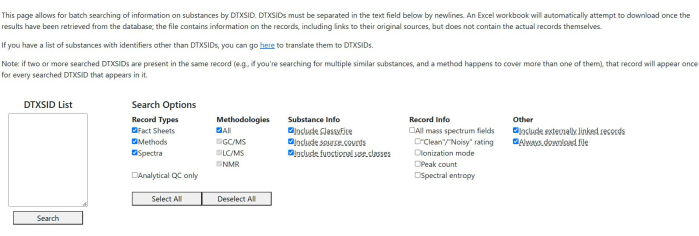
Figura 2: Interfaccia di ricerca batch. Il campo di ricerca contiene due sostanze identificate dai loro DTXSID. Per la query sono selezionate le opzioni di ricerca predefinite. Clicca qui per visualizzare una versione più grande di questa figura.
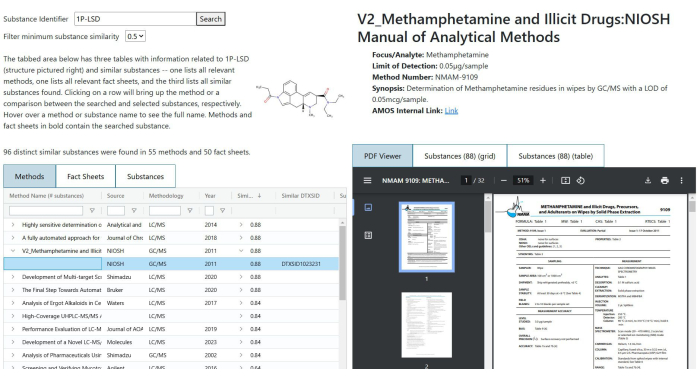
Figura 3: Risultati della ricerca della struttura per 1P-LSD. La tabella elenca i metodi contenenti sostanze strutturalmente simili. A destra viene visualizzato un metodo selezionato. Nessuna voce in grassetto nella tabella indica che l'1P-LSD non appare in nessuno dei metodi elencati. Clicca qui per visualizzare una versione più grande di questa figura.
2. Ricerca di sostanze
- Ricerca ClassyFire: Eseguire questa ricerca per elencare tutte le sostanze che appartengono ai primi quattro livelli di classificazione ClassyFire9 (vedere la Figura 4).
- Utilizzando i quattro campi nella parte superiore della pagina, selezionare i primi quattro livelli della classificazione uno alla volta. Dopo aver selezionato ciascuno dei primi tre, usa il pulsante sotto quel campo per ottenere l'elenco delle classificazioni di un livello inferiore. Per il quarto, il pulsante sottostante eseguirà la ricerca.
NOTA: Una volta completata la ricerca, la tabella sottostante sarà popolata da un elenco di sostanze che esistono sotto tale classificazione. La tabella include identificatori comuni e informazioni sulle sostanze, oltre al numero di record esistenti in AMOS. - Utilizzare i pulsanti tra la selezione della classe e la tabella per consentire quattro bit di funzionalità:
- Fare clic su Copia classificazione nell'URL per copiare un URL negli appunti che, se caricato in una nuova scheda o finestra del browser, prepopolerà automaticamente i livelli di classificazione ed eseguirà la ricerca.
- Fare clic su Ripristina selezione per ripristinare le selezioni nei campi di classificazione. Non azzera la tabella delle sostanze trovate.
- Fare clic su Scarica tabella per richiedere il download di un foglio di calcolo contenente tutti i campi e i record visibili nella tabella, ad eccezione delle immagini della sostanza. Se i filtri nella parte superiore della tabella dei risultati sono in uso, verranno filtrati anche i risultati scaricati, ma il contenuto dei filtri non verrà incluso.
- Fare clic su Invia sostanze selezionate alla ricerca batch per aprire una nuova scheda per la ricerca batch con il campo per elencare i DTXSID precompilati con le sostanze selezionate dai risultati della ricerca ClassyFire. La selezione delle singole sostanze può essere effettuata con la casella di controllo in ogni riga; La selezione o la deselezione di tutte le sostanze può essere effettuata facendo clic sulla casella di controllo nell'intestazione della tabella. Per informazioni dettagliate sulla ricerca in batch, vedere il passaggio 1.2.
- Utilizzando i quattro campi nella parte superiore della pagina, selezionare i primi quattro livelli della classificazione uno alla volta. Dopo aver selezionato ciascuno dei primi tre, usa il pulsante sotto quel campo per ottenere l'elenco delle classificazioni di un livello inferiore. Per il quarto, il pulsante sottostante eseguirà la ricerca.
- Ricerca dell'identificatore parziale: eseguire questa operazione per trovare tutte le sostanze che corrispondono a un identificatore non univoco (vedere la Figura 5). Le opzioni attuali sono la sottostringa del nome (che copre sia il nome preferito dall'EPA che i sinonimi comuni), il primo blocco InChIKey, l'esatta formula molecolare e una gamma di masse monoisotopiche.
- Nella parte superiore della pagina, seleziona un identificatore e inserisci le informazioni nei campi adiacenti.
- Fare clic su Cerca per eseguire la ricerca.
- Al termine della ricerca, la tabella sarà popolata con un elenco di sostanze che corrispondono all'identificatore parziale, oltre a informazioni sulla frequenza con cui compaiono nel database di AMOS e in altra letteratura. Utilizza i filtri nella parte superiore delle colonne della tabella per perfezionare ulteriormente i risultati e utilizza la casella di controllo Mostra sostanze multicomponente per mostrare o nascondere le sostanze composte da più composti.
NOTA: se è stata eseguita una ricerca di sottostringa di nome, verrà visualizzata una colonna che elenca i sinonimi trovati. Se una sostanza viene trovata solo da sinonimi, cioè se il nome preferito non contiene la sottostringa, il nome preferito sarà in corsivo.
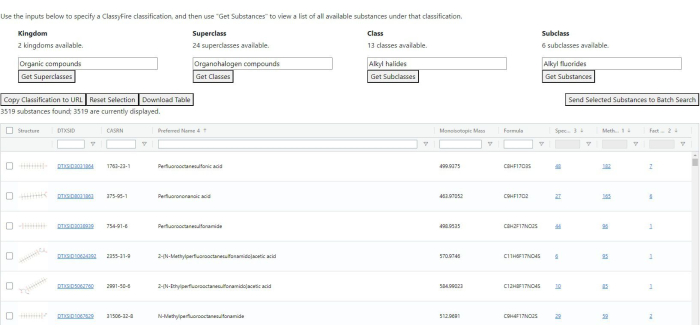
Figura 4: Risultati della ricerca di classificazione ClassyFire. I risultati includono informazioni a livello di sostanza e il numero di registrazioni per gruppo di classificazione. Clicca qui per visualizzare una versione più grande di questa figura.

Figura 5: Risultati della ricerca dell'identificatore parziale per "trazina". La ricerca recupera sostanze con nomi preferiti o sinonimi contenenti la sottostringa "trazina". Due dei tre risultati includono "trazine" solo nei loro sinonimi, non nei loro nomi preferiti. Clicca qui per visualizzare una versione più grande di questa figura.
3. Ricerca tra i record
- Scheda informativa ed elenchi dei metodi: Queste pagine elencano tutte le schede informative e i metodi presenti nel database, con vari modi per filtrarli (vedere la Figura 6). Poiché la funzionalità delle due pagine è in gran parte la stessa, sono raggruppate qui.
NOTA: Navigando nella pagina verrà richiesto il caricamento delle tabelle. Questa operazione potrebbe richiedere un po' di tempo a causa del numero di record presenti.- Una volta caricata una tabella, utilizzare gli input nella parte superiore di ogni colonna per filtrare i dati e i vari campi. I campi esatti variano da una tabella all'altra, ma la maggior parte può essere selezionata o filtrata.
- Utilizzare il campo Filtro tabella completa sopra la tabella per controllare tutte le colonne per una determinata stringa.
NOTA: l'elenco dei metodi include due campi nascosti per impostazione predefinita: autore ed editore. Il filtro della tabella completa catturerà i record che contengono il termine cercato in uno di questi campi. - L'elenco delle schede informative consente di filtrare i singoli risultati mediante la ricerca di una determinata sostanza. Inserisci un nome di sostanza, CASRN, InChIKey o DTXSID, e premi la ricerca per filtrare la tabella. Fare clic su Cancella filtro per cancellare il filtro della sostanza.
NOTA: Entrambe le tabelle hanno i seguenti pulsanti disponibili: Copia filtri negli appunti copia un URL negli appunti che, quando vi si accede da un browser, caricherà l'elenco e prepopolerà i campi di filtro nella tabella con i valori correnti; Scarica tabella scarica un elenco di tutti i risultati visibili e i filtri nella tabella; Download Substances scarica un elenco di tutte le sostanze che compaiono nella tabella (filtrata); Reimposta filtri cancella tutti i filtri della tabella, incluso il filtro della tabella completa.
- Ricerca dello spettro di massa: eseguire questa ricerca per recuperare un elenco di corrispondenze spettrali di massa dal database in base a uno spettro fornito dall'utente (vedere la Figura 7).
- Compila o regola i quattro campi di input richiesti: un intervallo di massa per la sostanza target in Dalton, con un margine di errore in Dalton o parti per milione (ppm); una metodologia, GC/MS o LC/MS; uno spettro di massa, dato come un elenco di coppie carica-massa e intensità; e la dimensione della finestra di massa per la somiglianza del picco.
- Una volta compilati questi campi, fai clic sul pulsante Cerca sotto di essi.
NOTA: Al termine della ricerca, se sono stati trovati spettri, sul lato destro della pagina apparirà una tabella che elenca gli spettri che corrispondono alla metodologia selezionata da tutte le sostanze che corrispondono all'intervallo di massa, ordinati in base alla somiglianza di entropia tra lo spettro inviato dall'utente e lo spettro del database. - Selezionare una riga nella tabella per visualizzare un grafico che mostra un confronto tra lo spettro degli utenti e lo spettro del database (rispettivamente nella parte superiore e inferiore del grafico). Utilizzare il campo Somiglianza minima per mostrare per nascondere i risultati inferiori a una determinata somiglianza di entropia.
- Visualizzazione della classificazione dell'uso funzionale: questa pagina visualizza l'ontologia dell'uso funzionale di AMOS e si collega ai metodi e alle schede informative per tali classi di utilizzo. Le classi sono rappresentate in un grafo diretto, con gli archi che vanno da classi padre più generali a classi figlio più specifiche (vedere la Figura 8).
- Utilizzare il campo di ricerca sul lato destro per cercare nell'elenco delle classi di utilizzo funzionali. Passa il mouse sopra il nome di una classe di utilizzo per evidenziare il nodo corrispondente nel grafico.
- Se si esamina direttamente il grafico, passare il puntatore del mouse su un nodo specificato per visualizzare una breve descrizione di tale classe, oltre a evidenziare eventuali classi padre o figlio dirette per tale nodo.
- Fare clic con il pulsante destro del mouse sul nome di una classe dall'elenco sul lato destro della pagina o su un nodo nel grafico per visualizzare un menu con le opzioni per il metodo e gli elenchi delle schede informative. Selezionandone uno si aprirà una nuova scheda del browser con l'elenco pre-filtrato con il campo della classe funzionale pre-filtrato con la classe funzionale selezionata.
- Grafico ternario del suolo: Questa pagina ricrea la classificazione della tessitura del suolo del Dipartimento dell'Agricoltura degli Stati Uniti, consentendo la ricerca dei metodi di AMOS per tipo di suolo.
- Passa il mouse sopra la regione del grafico per vedere i dettagli sulla sua composizione.
- Fare clic su una regione del grafico per aprire una nuova scheda all'elenco dei metodi con il campo della matrice pre-filtrato in base alla classificazione del terreno selezionata.
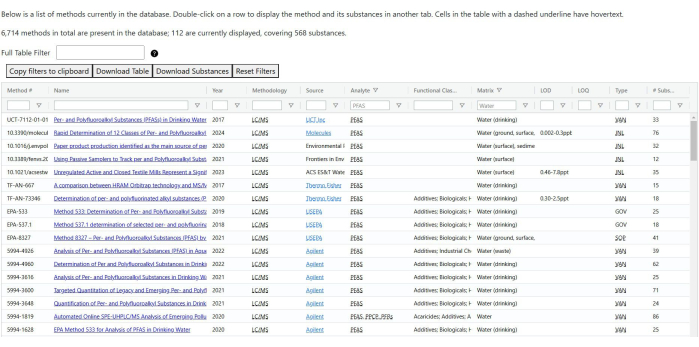
Figura 6: Elenco filtrato dei metodi analitici. La tabella è filtrata per analita e matrice, visualizzando solo i metodi relativi ai PFAS (sostanze per- e polifluoroalchiliche) nell'acqua. L'elenco corrispondente delle schede informative è molto simile a questo layout. Clicca qui per visualizzare una versione più grande di questa figura.
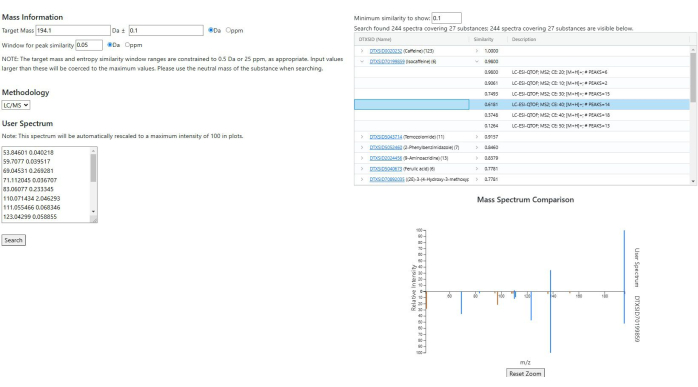
Figura 7: Risultati della ricerca per somiglianza dello spettro. Come input viene utilizzato uno spettro di caffeina dal database AMOS. Gli spettri simili sono raggruppati per sostanza, con un punteggio massimo di somiglianza di 1,0. Il grafico speculare mostra lo spettro di input (in alto) e uno spettro di database selezionato (in basso). I picchi azzurri sono univoci per l'input, i picchi arancioni per la corrispondenza del database e i picchi blu scuro sono condivisi. Clicca qui per visualizzare una versione più grande di questa figura.

Figura 8: Visualizzazione della classificazione dell'uso funzionale. La struttura gerarchica viene mostrata con il cursore che passa sopra il nodo "prodotti chimici industriali" (delineato in giallo). Le sue classi figlie sono delineate in verde. Clicca qui per visualizzare una versione più grande di questa figura.

Figura 9: Visualizzazione del grafico ternario del suolo. Il grafico mostra i dati di composizione per i campioni di terreno. Una descrizione comando in alto a destra mostra la composizione precisa dell'area attualmente sotto il cursore. Clicca qui per visualizzare una versione più grande di questa figura.
Risultati
Gli screenshot di AMOS mostrati sopra mostrano i risultati tipici delle singole ricerche nell'applicazione, comprese le ricerche di sostanze di interesse e tra spettri, schede informative e metodi. La varietà di modi di interrogare la banca dati è intesa a coprire i tipi di ricerca più probabili e più utili in modo da consentire un'indagine più approfondita sui dati e sulle sostanze a cui si riferiscono.
Per facilitare la ricerca di un utente, gran parte delle funzionalità è interconnessa in modi destinati a supportare un esame più approfondito dei dati disponibili. Come flusso di lavoro di esempio, la visualizzazione della classificazione dell'uso funzionale si collega alle visualizzazioni dei metodi e alle schede informative correlate a tale classe funzionale, da cui è possibile estrarre elenchi di sostanze e inserirli nella ricerca per lotti, oppure esaminare singoli documenti e approfondire ulteriormente l'analisi delle singole sostanze in tali documenti. Poiché molte sostanze nei metodi hanno anche spettri di massa sperimentali nel database, ciò può consentire a un ricercatore di passare rapidamente da una categoria di sostanze a un insieme di metodi e spettri in grado di verificare la presenza di una sostanza specifica (vedi Figura 9).
Poiché i risultati dipenderanno in larga misura da ciò che viene cercato e dalla ricerca o dalle ricerche eseguite, è difficile definire risultati rappresentativi per l'intera applicazione. Nel complesso, potrebbe essere più accurato descrivere un "successo" in termini di esperienza utente; in tal caso, si spera che le seguenti cose siano generalmente vere: che i metodi di ricerca e filtraggio (e la capacità di spostarsi tra diverse ricerche e filtri) siano efficaci nell'identificare quali sottoinsiemi di informazioni un utente desidera; che i risultati trovati dall'utente siano accurati e utili. La Figura 10 illustra un flusso di lavoro di esempio che dimostra le funzionalità di AMOS.
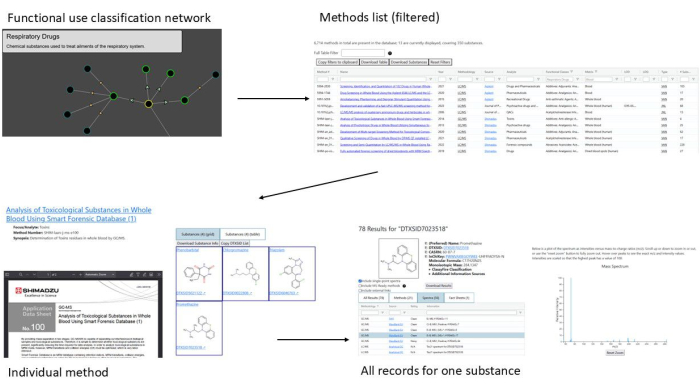
Figura 10: Esempio di flusso di lavoro che dimostra le funzionalità AMOS. Il flusso di lavoro inizia con una classificazione dell'uso funzionale (farmaci respiratori), filtra i metodi relativi ai farmaci respiratori nel sangue, esamina un metodo specifico e identifica gli spettri per una sostanza inclusa in tale metodo. Clicca qui per visualizzare una versione più grande di questa figura.
Discussione
Mentre molti progetti e applicazioni si concentrano sulla raccolta e la standardizzazione delle informazioni da un singolo tipo di record, come metodi, schede informative o un tipo specifico di spettri, AMOS è il primo strumento identificato che compila e integra grandi volumi di informazioni in più tipi di record. L'unificazione, l'armonizzazione e la strutturazione dei dati provenienti da queste diverse fonti si traducono in un database che può essere più facilmente incorporato nei flussi di lavoro che richiedono l'accesso alle metodologie di chimica analitica. La possibilità di eseguire ricerche nel database in diversi modi complementari consente un recupero efficiente di informazioni che altrimenti potrebbero richiedere un notevole sforzo manuale su più siti Web o strumenti.
Prima del rilascio pubblico, l'utilità di AMOS è stata dimostrata attraverso il suo utilizzo da parte del personale dell'EPA per supportare un'ampia gamma di progetti. L'EPA ha un interesse costante nell'applicazione della spettrometria di massa per l'analisi non mirata10,11 e molteplici iniziative hanno sfruttato gli spettri di massa sperimentali in AMOS per migliorare le ricerche su un'ampia libreria spettrale in silico generata da sostanze chimiche DSSTox12,13. Altri progetti hanno utilizzato la ricerca di somiglianza strutturale per identificare i punti di partenza per lo sviluppo di nuovi metodi, hanno esaminato i metodi esistenti per valutare i limiti di rilevamento e quantificazione e hanno analizzato raccolte di sostanze chimiche collegate ai metodi per valutare l'estensione della copertura dello spazio chimico.
L'aggregazione di potenziali dati di addestramento da parte di AMOS supporta ulteriormente lo sviluppo di modelli quantitativi di adattabilità per i metodi analitici14, un'esigenza fondamentale per l'avanzamento dei flussi di lavoro di analisi non mirata (NTA). Gli sforzi di curatela all'interno di AMOS facilitano anche le iniziative per modellare, esplorare e visualizzare gli spazi chimici associati alla copertura metodologica14.
Sebbene le funzionalità principali di AMOS siano mature, lo sviluppo continuo è guidato dal feedback degli utenti. Le attività attuali includono l'incorporazione di dati aggiuntivi, la cura di ulteriori metadati per un filtraggio avanzato e l'espansione delle capacità di ricerca. In collaborazione con le parti interessate dell'EPA, sono in fase di sviluppo interfacce di programmazione delle applicazioni (API) per consentire l'accesso programmatico, affrontando i casi d'uso in cui l'interfaccia utente grafica (GUI) potrebbe essere inefficiente. Nell'applicazione è stata integrata una pagina di note sulla versione per tenere traccia e comunicare gli aggiornamenti del codice nel tempo.
Attualmente vengono aggiunti nuovi record di dati e sostanze chimiche su base settimanale; Tuttavia, si prevede un programma di rilascio più lento dopo il lancio pubblico. Sebbene siano stati compiuti sforzi significativi per garantire l'accuratezza dei record e dei metadati associati, gran parte dei dati proviene da database pubblici. Pertanto, la verifica completa di ogni record non è fattibile e gli utenti devono essere consapevoli del fatto che l'accuratezza assoluta dei dati non può essere garantita.
Divulgazioni
Questo documento non rappresenta necessariamente le opinioni o le politiche dell'Agenzia per la protezione dell'ambiente degli Stati Uniti.
Riconoscimenti
Gli autori ringraziano il team di curatore per tutto il loro lavoro di cura delle sostanze chimiche per il database, e Joshua Powell, Asif Rashid e Freddie Valone per il supporto tecnico nella costruzione e nell'implementazione di AMOS. Ringraziamo anche Charles Lowe per la sua revisione del manoscritto.
Materiali
| Name | Company | Catalog Number | Comments |
| Git | N/A | https://git-scm.com/ | Open-source version control system. |
| JavaScript | N/A | https://ecma-international.org/publications-and-standards/standards/ecma-262/ | Programming language. Defined by ECMA International standards. |
| PostgreSQL | PostgreSQL Global Development Group | https://postgresql.org/about/licence | Open-source database management system. |
| Python | Python Software Foundation | https://www.python.org/ | Open-source programming language. |
Riferimenti
Ristampe e Autorizzazioni
Richiedi autorizzazione per utilizzare il testo o le figure di questo articolo JoVE
Richiedi AutorizzazioneEsplora altri articoli
This article has been published
Video Coming Soon